Mange Windows 11-brukere har opplevd ulike Bluetooth-lydproblemer kort tid etter å ha oppgradert datamaskinene til den nyeste OS-versjonen. For eksempel klaget folk over at det ikke kom lyd fra Bluetooth-øretelefonene deres, eller at lydenhetene deres falt ut uventet når du bruker Teams, Zoom eller andre videokonferanseapper. Bruk feilsøkingsmetodene nedenfor for å fikse problemer med Bluetooth-lyd på Windows 11.
Løsning: Bluetooth-lyd fungerer ikke på Windows 11
Kjør feilsøking for Bluetooth og lyd
Sjekk om Windows 11s innebygde feilsøking kan løse problemet.
- Navigere til Innstillinger, plukke ut System, og klikk på Feilsøking.
- Klikk deretter på Andre feilsøkere og kjøre Bluetooth-feilsøking.

- Etter det, kjør Spille feilsøking for lyd også.
Kjør feilsøkingsprogrammet for maskinvare og enheter
Hvis problemet vedvarer, start kommandoprompt med administratorrettigheter. Kjør deretter msdt.exe -id DeviceDiagnostic kommandoen for å starte Feilsøking for maskinvare og enheter. Vent til feilsøkeren skanner enhetene dine og sjekke resultatene.

Hvis du opplever det samme problemet etter å ha kjørt de tre feilsøkerne, slår du på flymodus og venter i 30 sekunder. Slå deretter av flymodus og sjekk om Bluetooth-lyden fungerer som den skal.
Koble fra unødvendig periferiutstyr og se etter oppdateringer
Koble fra alle eksterne enheter som er koblet til maskinen for å sikre at de ikke forstyrrer Bluetooth-lydenhetene dine. Deretter oppdaterer du OS, apper og drivere til den nyeste versjonen. Sjekk om du merker noen endringer.
Navigere Innstillinger og klikk på Windows Update for å se etter OS-oppdateringer. For å oppdatere driverne, start Enhetsbehandling, og sjekk om det er noen utropstegn ved siden av driverne dine. Høyreklikk på dem og velg Oppdater driver.
For å sikre at du kjører den nyeste Bluetooth-driverversjonen, følg trinnene nedenfor.
- Start Enhetsbehandling.
- Utvid listen over blåtann enheter.
- Høyreklikk på den innebygde Bluetooth-driveren.
- Plukke ut Oppdater driver.
- Velg alternativet som sier Søk automatisk etter drivere.
- Deretter høyreklikker du på din Bluetooth lydenhet.
- Plukke ut Oppdater driver.
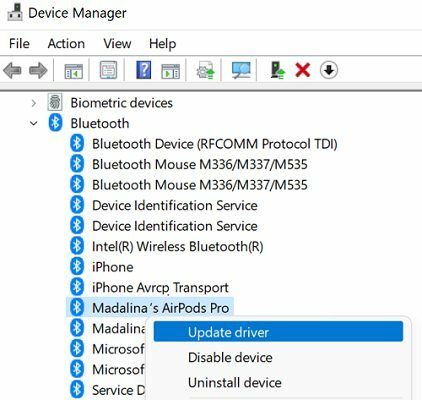
- Start datamaskinen på nytt og sjekk om problemet vedvarer.
Hvis du ikke kan bruke Bluetooth-øretelefonene eller -hodetelefonene dine med Microsoft Teams, Zoom, eller andre spesifikke apper, ikke glem å oppdatere appene dine til den nyeste versjonen også.
Slå på håndfri telefoni
For å løse problemer med Bluetooth-lydkvalitet, deaktiver Hands-Free-teknologi.
- Åpen Kontrollpanel.
- Navigere til Maskinvare og lyd.
- Velg deretter Enheter og skrivere.
- Høyreklikk på din Bluetooth lydenhet.
- Plukke ut Egenskaper.
- Gå til Tjenester fanen.
- Skru av Håndfri telefoni (fjern merket i boksen).
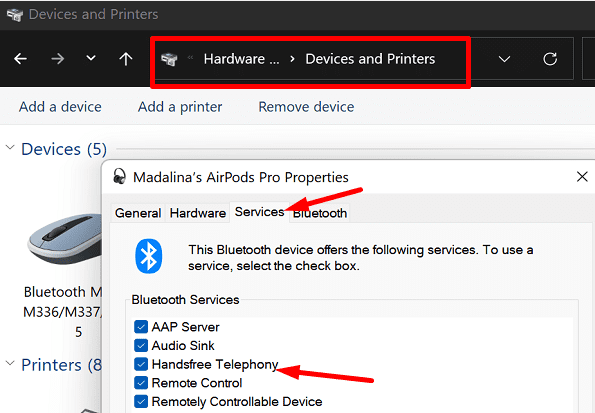
- Lagre de nye innstillingene.
Konklusjon
For å fikse Bluetooth-lydproblemer på Windows 11, kjør feilsøkingene for Bluetooth, Playing Audio og Hardware and Devices. Koble deretter fra unødvendig periferiutstyr og oppdater operativsystemet, driverne og appene til den nyeste versjonen. Hvis problemet vedvarer, gå til avanserte innstillinger og deaktiver håndfri telefoni.
Klarte du å løse problemet? Hvilke av løsningene i denne veiledningen fungerte for deg? Gi oss beskjed i kommentarene nedenfor.